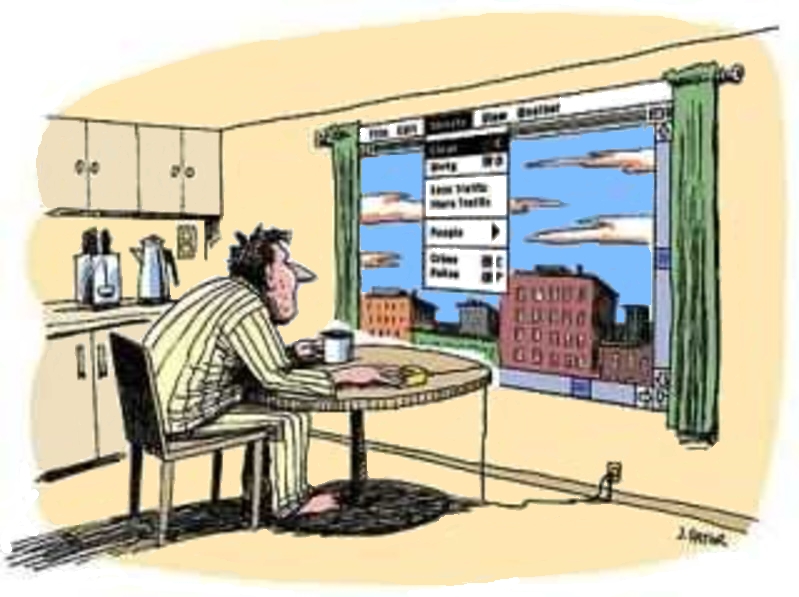Переход на нужный файл, если отсутствуют файлы index.php или index.html
DirectoryIndex /ws/login.php
Запрет отображения списка
Options -Indexes
My Help » Все публикации пользователя reader hlp » Страница 4
Автор: reader hlp от 25-01-2022, 14:04, посмотрело: 65
DirectoryIndex /ws/login.php
Options -Indexes
Категория: Web page
Автор: reader hlp от 25-01-2022, 13:49, посмотрело: 64
sudo nano /etc/apache2/apache2.confНайти там секцию кода:.
<Directory /var/www/>
Options Indexes FollowSymLinks
AllowOverride None
Require all granted
<Directory /var/www/>
И привести ее к такому виду:
<Directory /var/www/>
Options Indexes FollowSymLinks
AllowOverride All
Require all granted
<Directory /var/www/>
После чего перезагрузить веб сервер Apache:
sudo /etc/init.d/apache2 restart
Категория: Web page
Автор: reader hlp от 30-12-2021, 00:46, посмотрело: 73
Категория: Windows
Автор: reader hlp от 5-10-2021, 21:17, посмотрело: 78
Категория: Linux
Автор: reader hlp от 29-09-2021, 12:18, посмотрело: 149
Категория: Linux
Автор: reader hlp от 21-07-2021, 10:10, посмотрело: 83
Категория: Linux
Автор: reader hlp от 27-04-2021, 09:43, посмотрело: 80
Категория: Windows
Автор: reader hlp от 5-04-2021, 23:34, посмотрело: 87
Категория: Linux
Автор: reader hlp от 3-04-2021, 11:44, посмотрело: 100
Категория: Linux
Автор: reader hlp от 23-12-2020, 16:05, посмотрело: 90
Категория: Linux